Funkist - Snow Fairy
Senin, 31 Januari 2011
FAIRY, WHERE ARE YOU GOING
hikari zenbu atsumete
kimi no ashita terasu yo
OH YEAH kikoeten no kako no koe wa?
OH YEAH karetatte sakebu kara
OH YEAH kikoeru made kimi no kokoro ga
OH YEAH OH YEAH
tsuki to taiyou no haitacchi
wasuremono wanai desuka?
okashii na kimi ga inai to
hoshii mono sae mitsukaranai
Instal driver tanpa cd
Selasa, 25 Januari 2011
Cara download driver yang akan saya bahas kali ini boleh dibilang sangat mudah dan sangat komplet serta sangat cepat dalam pencarian drivernya, baik itu driver VGA, chipset, Soundcard, Card Reader, USB device, Modem, Lancard, Wifi, Driver Laptop, dan lain-lain. Untuk masalah merk dan type trik ini bisa di pakai di semua merk dan type, serta support semua system operasi termasuk windows seven, tapi tutorial kali ini sayamenggunakan Windows XP Home Edtion
Berikut Cara Mudah Download All Driver Komputer dan Laptop :
1. Klik kanan My Computer pilih Properties. Kalau di desktop tidak ada My Computer, buka Windows Explorer dan klik kanan pada My Computer pilih Properties.

2. Klik pada Hardware trus pilih Device Manager

Berikut Cara Mudah Download All Driver Komputer dan Laptop :
1. Klik kanan My Computer pilih Properties. Kalau di desktop tidak ada My Computer, buka Windows Explorer dan klik kanan pada My Computer pilih Properties.

2. Klik pada Hardware trus pilih Device Manager

Cara Merubah IDM Menjadi Full Version
Internet Download Manager (IDM) merupakan software download manager terbaik saat ini. Software tersebut dapat memudahkan kita untuk mendownload file di internet, misalnya saat kita sedang menonton video di Youtube, maka video yang kita saksikan bisa di download secara langsung melalui program IDM ini, software ini pun mempunyai stabilitas untuk mendownload file, dengan fitur resume dan pause, serta bisa mempercepat proses download.
Kita bisa mendownload software ini dari situs resminya pada alamat internetdownloadmanager.com.
Namun, sebernarnya IDM ini adalah software berbayar. Jadi, jika kita mendownload langsung dari situs resminya akan diberikan trial 30 hari, dan setelah masa trial habis Anda harus membeli lisensi dari software ini dengan harga yang lumayan mahal. Untuk itu, saya akan memberikan cara bagaimana membuat IDM yang trial ini menjadi full version.
Berikut langkah - langkahnya :
Jika di komputer Anda sudah terinstall software IDM dan masa trialnya sudah habis maka akan muncul peringatan bahwa Anda harus membeli lisensi software ini agar dapat menggunakannya lagi.

Untuk membuatnya menjadi full version, maka harus ada cara khusus untuk menanganinya. Langkah pertama adalah buka program IDM, jika tidak terdapat shortcut di desktop, Anda harus membukanya dari folder instalasi IDM dan biasanya ada di drive C:/Program Files/InternetDownloadManager, setelah jendela IDM terbuka, pilih menu download dan klik option.

Kita bisa mendownload software ini dari situs resminya pada alamat internetdownloadmanager.com.
Namun, sebernarnya IDM ini adalah software berbayar. Jadi, jika kita mendownload langsung dari situs resminya akan diberikan trial 30 hari, dan setelah masa trial habis Anda harus membeli lisensi dari software ini dengan harga yang lumayan mahal. Untuk itu, saya akan memberikan cara bagaimana membuat IDM yang trial ini menjadi full version.
Berikut langkah - langkahnya :
Jika di komputer Anda sudah terinstall software IDM dan masa trialnya sudah habis maka akan muncul peringatan bahwa Anda harus membeli lisensi software ini agar dapat menggunakannya lagi.

Untuk membuatnya menjadi full version, maka harus ada cara khusus untuk menanganinya. Langkah pertama adalah buka program IDM, jika tidak terdapat shortcut di desktop, Anda harus membukanya dari folder instalasi IDM dan biasanya ada di drive C:/Program Files/InternetDownloadManager, setelah jendela IDM terbuka, pilih menu download dan klik option.

30 Situs Paling Berbahaya Di Dunia !!!!!
Berhati-hatilah dalam browsing atau membuka situs-situs tertentu yang belum jelas. Karena di dalamnya bisa mengandung virus-virus berbahaya yang akan meugikan kita. Berikut adalah situs paling kotor di dunia, di situs tersebut banyak terdapat bermacam-macam virus yang menyebabkan hp/pc anda rusak. Silakan menyimak :
Tips Memblokir Pornografi di Komputer
Masalah masih bisa diaksesnya konten pornografi di Internet kembali dilontarkan oleh Menkominfo Tifatul Sembiring. Meski sejumlah operator penyedia layanan telekomunikasi termasuk internet dan juga ISP sudah mendukung langkah pemerintah, tetapi tetap saja situs esek-esek masih bisa dibuka.
Bagaimana dengan Anda yang sudah muak dan tidak ingin lagi komputernya digunakan untuk mengakses situs-situs vulgar macam itu? Berikut ini beberapa tips yang bisa Anda gunakan.
Gunakan PicBlock
PicBlock bertugas mendeteksi warna kulit dalam gambar. Namun, berhubung software ini tidak berdasarkan daftar keyword, PicBlock tidak dapat digunakan untuk menggantikan software filtering konten.
Gunakan plugin untuk browser
Jika Anda menggunakan browser Mozilla Firefox, Anda bisa memanfaatkan plugin seperti Foxfilter atau ProCon Latte agar browser Anda punya kemampuan untuk memblokir situs-situs tertentu.
Tambahkan daftar situs terlarang di browser Opera
Kalau Anda menggunakan browser Opera, menambahkan situs-situs yang tidak bisa diakses saat pengguna menjelajah internet menggunakan browser itu. Caranya dengan memasukkan alamat situs yang ingin diblokir lewat menu Tools > Advanced > Blocked Content klik Add… lalu tuliskan alamat situs yang diinginkan.
Sayangnya, browser ini tidak menyediakan perlindungan agar setting ini tidak diutak-atik oleh pengguna yang tidak berkepentingan.
Ubah Setting di Internet ExplorerUntuk Anda yang menjelajah internet menggunakan browser buatan Microsoft, langkah-langkah untuk menutup sebagian situs mengandung konten berbahaya dapat Anda liat dibawah ini :
Bagaimana dengan Anda yang sudah muak dan tidak ingin lagi komputernya digunakan untuk mengakses situs-situs vulgar macam itu? Berikut ini beberapa tips yang bisa Anda gunakan.
Gunakan PicBlock
PicBlock bertugas mendeteksi warna kulit dalam gambar. Namun, berhubung software ini tidak berdasarkan daftar keyword, PicBlock tidak dapat digunakan untuk menggantikan software filtering konten.
Gunakan plugin untuk browser
Jika Anda menggunakan browser Mozilla Firefox, Anda bisa memanfaatkan plugin seperti Foxfilter atau ProCon Latte agar browser Anda punya kemampuan untuk memblokir situs-situs tertentu.
Tambahkan daftar situs terlarang di browser Opera
Kalau Anda menggunakan browser Opera, menambahkan situs-situs yang tidak bisa diakses saat pengguna menjelajah internet menggunakan browser itu. Caranya dengan memasukkan alamat situs yang ingin diblokir lewat menu Tools > Advanced > Blocked Content klik Add… lalu tuliskan alamat situs yang diinginkan.
Sayangnya, browser ini tidak menyediakan perlindungan agar setting ini tidak diutak-atik oleh pengguna yang tidak berkepentingan.
Ubah Setting di Internet ExplorerUntuk Anda yang menjelajah internet menggunakan browser buatan Microsoft, langkah-langkah untuk menutup sebagian situs mengandung konten berbahaya dapat Anda liat dibawah ini :
Tips Membuat Password Cara CIA & NASA
Password sudah sering dibahas. Hasilnya? Kebobolan password makin sering terjadi. Sebuah hasil survey yang baru-baru ini dirilis oleh ZoneAlarm menunjukkan: 79% pengguna internet memakai password yang beresiko tinggi, misalnya, menggunakan data pribadi atau kata-kata yang umum dipakai.

Berikut adalah 20 contoh password (secara berurut) yang paling sering digunakan sepanjang sejarah password:
Berikut adalah 20 contoh password (secara berurut) yang paling sering digunakan sepanjang sejarah password:
5 Laptop Terbaik Untuk Wanita

Seperti yang dikutip dari Sheknows, inilah 5 laptop terbaik yang cocok digunakan untuk wanita:
1. Sony Vaio
Sony Vaio VPC-Z1390X menggambarkan gambungan sempurna notebook multimedia dan mobilitas. Meski memiliki berat yang sangat ringan, tetapi memiliki fitur 2.53 GHz Core i5-460M processor. Sony Vaio juga dilengkapi fitur High-resolution screen, mobile broadband dan jaringan 3G yang dapat menyambungkan Anda hampir ke mana saja. Bila menginginkan sesuatu yang tahan lama dan terlihat kokoh maka inilah tipe laptop yang Anda cari.
Rahasia Shortcut Keyboard
Untuk anda yang terbiasa menggunakan keyboard pada komputer, berikut akan saya berikan beberapa tip untuk menggunakan shortcut keyboard, shortcut keyboard berfungsi untuk mempercepat penggunakan apilikasi-aplikasi tertentu pada komputer supaya waktu yang anda gunakan lebih efisiensi. Untuk lebih jelasnya ikuti petunjuk berikut.
Berikut adalah fungsi-fungsi pada menu “run” atau untuk memanggilnya dengan shorcut gunakan Windows key + R. Windows key adalah start menu/jendela windows yang berada di pojok kiri bawah komputer anda.
Ketikan kode-kode berikut pada menu run
catatan : ada beberapa kode yang tidak bisa terpakai
Berikut adalah fungsi-fungsi pada menu “run” atau untuk memanggilnya dengan shorcut gunakan Windows key + R. Windows key adalah start menu/jendela windows yang berada di pojok kiri bawah komputer anda.
Ketikan kode-kode berikut pada menu run
catatan : ada beberapa kode yang tidak bisa terpakai
Cara Membuat Favicon Blog Sendiri
Sabtu, 22 Januari 2011
Sebelum mengubahnya, ada baiknya kalo pertama-tama kita harus tau apa itu "Favicon". Berawal dari Gravatar dimana Gravatar adalah Globally Recognized Avatar, sebuah avatar atau gampangnya sebuah foto yang bisa diliat siapapun, khususnya pada saat kita ngasih comment.
Tapi, setelah saya teliti dan telaah lagi, ternyata eh ternyata, Gravatar itu juga berfungsi sebagai Favicon. Favicon adalah sebuah icon yang terlihat di samping alamat website (URL). Jadi, kalau kita memasang Gravatar, secara otomatis juga memasang Favicon buat Blog kita.
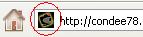 Favicon
Favicon
Tapi, setelah saya teliti dan telaah lagi, ternyata eh ternyata, Gravatar itu juga berfungsi sebagai Favicon. Favicon adalah sebuah icon yang terlihat di samping alamat website (URL). Jadi, kalau kita memasang Gravatar, secara otomatis juga memasang Favicon buat Blog kita.
onelifecrew DEBUT SINGLE「追憶メリーゴーランド」
Jumat, 21 Januari 2011
MERII GOO RANDO mawaru yume no sekai ni
nokosareta kimi no yokogao oikakete asa o mukaeru
mou nidoto kao nante mitakunai wa tte ii suteta
hoho ni wa namida ga tsutatte ita
kimi wa mujun no aranami ni noma resou ni naru tabi ni namida o koraetetandarou
tsuyoi hito ne tte minna ga kimi no koto o kai kafuru kara
itsuno mani ka hontou no sugata o miushinatte shimattetanda
sugu soba ni atta hazu no taiyou ga kuzurete hikari toza shita
itsuka no hontou mo uso mo kaki keshite
MERII GOO RANDO mawaru yume no sekai de
hiniku nimo kimi no shigusa o omoidashi te mune o kogasu
moudorekurai kimi to hanare te kurashi teru darona
imada ni mune no naka de mawari tsudukeru kimi to iu na no MERII GOO RANDO
kasseika shiteku saibou ga kako no ren ai o bika shiteirundatoshitemo
mou ichido ai tainda
imasara doukoushiyou nante tsumori wa moutou nai keredo
nani mo wakarazu ni tsuge teshimattaano wakare o ima nagei terunda
itsudatte boku wa hidoku aimai na kanjou ni tsuki ugoka sare
himitsu meita tenkai to tawamure ta
MERII GOO RANDO mawaru yume no sekai ni
nokosa reta kimi no yokogao oi kakete asa o mukaeru
ONE MORE TIME furikaere ba natsukashi kumoaru itsuka mita fuukei
sokode boku wa guuzen itoshii kimi tomou ichido au kakuritsu sagasu kotobakari
MERII GOO RANDO mawaru yume no sekai de
MERII GOO RANDO mawaru yume no sekai de
MERII GOO RANDO I'M STILL CALLING YOUR NAME
sugu soba ni atta hazu no taiyou ga kuzure te hikari toza shita
itsuka no hontou mo uso mo kaki keshite
MERII GOO RANDO mawaru yume no sekai ni
nokosa reta kimi no yokogao oi kakete asa o mukaeru
sugu soba ni atta hazu no taiyou ga
tsuioku MERII GOO RANDO mawaru yume no sekai de
Mengganti Sedikit Tampilan Firefox
Kamis, 20 Januari 2011
Salah satu add-ons untuk mozilla firefox yang fungsinya merubah tampilan standard firefox menjadi macem-macem. Tampilan di sini maksudnya semacam themes buat firefox gitu, tapi dengan tombol dan layout masih tetap standar.
Mungkin bagi beberapa orang tampilan bukanlah segalanya, tapi bagi beberapa yang lain, tampilan yang aneh-aneh dan berwarna warni mungkin bisa menambah semangat dalam berselancar di dunia maya.
Sama halnya dengan tampilan desktop windows. Bisa saja orang menggunakan tampilan themes desktop windows standard (blue, green atau silver) tapi beberapa yang lain memilih untuk mengutak-atik tampilan tersebut sesuai dengan selera.
Nah, bagaimana caranya mendapatkan tampilan browser firefox lewat penggunaan add-ons personas?
langkah pertama, buka tools > add-ons pada menu firefox
langkah kedua, search add-ons personas pada kotak search
Salah Satu Bentuk Virus Shortcut
Beberapa hari yang lalu, teman saya ada yang mengeluhkan komputernya terkena virus yang tidak mempan diperbaiki menggunakan anti virus apapun. Setelah kontak teman-teman, ada yang menemukan solusi jitu terkait dengan virus ini. Sebut saja nama virusnya VIRUS SHORTCUT, karena virus tersebut membuat shortcut dari folder yang ada di hardisk. Namun shortcut tersebut jika dilihat property-nya akan mengarah pada link virus yang bersarang di windows/system32. Teman saya sudah berupaya mencari update berbagai macam anti virus termasuk yang selama ini kami gunakan yaitu PCMAV dan NOD32 terbaru untuk menghilangkan virus ini. Namun ternyata upaya tersebut tidak membuahkan hasil.
Dengan upaya keras mencari berbagai informasi dari internet, akhirnya ditemukan solusi untuk membasmi virus ini, meskipun dilakukan secara manual dan benar-benar menyita waktu karena setelah berhasil menghapus virus, proses selanjutnya adalah mencari (search) satu persatu shortcut tipuan tersebut dari harddisk dan kemudian menghapusnya secara manual pula.
Adapun Ciri – Ciri Virus Shortcut tersebut adalah:
Pertama-tama, setelah menginfeksi komputer, dia akan membuat file induk database.mdb di My Documents
Yang kedua adalah virus tersebut akan membuat file autorun.inf di setiap drive harddisk, flash disk, dan folder tanpa kecuali.
Yang ketiga adalah dia akan membuat file Thumb.db (hati-hati, perhatikan bahwa file ini tanpa huruf s sedangkan thumbnail cache yang asli di komputer memiliki tambahan huruf s alias thumbs.db) di setiap folder
Untuk memancing korban, dia akan membuat file Microsoft.lnk dan New Harry Potter and….lnk di setiap folder yang jika dieksekusi akan langsung mengaktifkan virus tersebut.
Seperti halnya virus-virus lokal lainnya, dia akan membuat duplikat setiap folder namun kali ini bukan dengan ekstensi .exe melainkan extensi .ink alias shortcut.
Pada task manager terdapat proses services wscript.exe yang sedang berjalan. Dalam kondisi normal, tidak ada proses seperti ini.
1. Matikan System Restore. Sejak dulu saya selalu mematikan system restore segera setelah proses instalasi windows. Untuk keperluan backup dan imaging system, saya lebih memilih menggunakan third party seperti acronis ataupun Norton Ghost.
2. Matikan proses virus wsrcipt.exe (C:\WINDOWS\System32\wscript.exe)
Bisa menggunakan Process Explorer atau misc. tool pada HijackThis..
Bisa menggunakan Process Explorer atau misc. tool pada HijackThis..
3. Hapus file virus database.mdb di My Documents..
4. Hapus file duplikat virus..
Untuk proses penghapusan, anda bisa menggunakan fasilitas search pada Windows.. Pada “More advanced options”, pastikan option “Search system folders” dan “Search hidden files and folders” keduanya telah dicentang.
Search file dengan nama autorun.inf ukurannya 8 KB
Search file dengan nama Thumb.db ukurannya 8 KB
Search file dengan ekstensi .lnk.lnk ukurannya 1 KB
Hapus semua file yang ditemukan..
Search file dengan nama Thumb.db ukurannya 8 KB
Search file dengan ekstensi .lnk.lnk ukurannya 1 KB
Hapus semua file yang ditemukan..
Untuk lebih memudahkan proses pencarian yang sekaligus menghapus file yang ditemukan, anda bisa menggunakan software UTool, sebuah freeware yang dapat anda download secara gratis di SINI. Program ini akan secara otomatis mencari dan kemudian menghapus file-file yang diinginkan (lihat gambar).

5. Hapus registry Autorun yang dibuat virus dengan menggunakan HijackThis..
Cari di bagian HKCU\..\Run: yang berhubungan dengan file database.mdb (pada gambar namun file database.mdb udah saya hapus)
Cari di bagian HKCU\..\Run: yang berhubungan dengan file database.mdb (pada gambar namun file database.mdb udah saya hapus)

Untuk lebih memantabkan proses pencegahan dan melindungi komputer kita dari serangan virus lokal yang sangat memusingkan ini, anda dapat melakukan hal-hal berikut:
1. Setelah proses instalasi windows, segera matikan system restore.
2. Install software third party misal Tweak UI atau Magic Tweak untuk mendisable autorun dan mencegah teraktivasinya file-file .inf. Mungkin pada Windows XP Professional, proses menon-aktifkan autorun bisa dilakukan dengan mudah, namun pada versi Win XP Home, anda memerlukan software ini. Tambahan informasi, program MagicTweak selain berfungsi menon-aktifkan autorn dapat juga digunakan untuk mencegah dijalankannya file-file .inf File autorun.inf yang biasanya merupakan awal dari berjangkitnya virus akan secara otomatis diubah menjadi murni file txt alias notepad oleh program ini dan dia tidak lagi bisa dieksekusi. Ini sangat membantu jika memang secara tidak sengaja kita mengaktifkan atau mengeksekusi autorun.inf meski proses autorun sudah didisable untuk semua drive (termasuk flash disk).
3. Setelah semua proses instalasi windows, driver, program, dan lain-lain telah selesai, segera backup image system anda menggunakan software macam Acronis True Image atau Norton Ghost, sehingga jika nanti ada masalah yang tidak dapat anda selesaikan dengan mudah, anda dapat merestoreasi backup system tersebut.
4. Jika perlu, instal juga Deep Freeze apabila komputer anda digunakan oleh banyak orang, sehingga settingan komputer tidak akan berubah-ubah.
5. Update info: Ciri-ciri virus terdapatnya virus shortcut pada flashdisk dapat diketahui dengan perbedaan icon flashdisk tersebut yang biasanya berbentuk seperti icon drive menjadi berubah seperti icon folder. Jika menemui icon seperti ini, berarti dalam flashdisk tersebut terdapat virus. Gunakan explorer dan buka flashdisk lewat explorer (jangan klik 2x dari my computer) dan hapus file autorun dan file2 tersangka virus lainnya secara manual dengan menekan shift + DEL (supaya tidak tersangkut di recycle bin). Rata-rata virus lokal dapat dicegah dengan cara manual seperti ini asalkan OPSI DISABLE AUTORUN pada windows dan/atau MagicTweak telah diaktifkan, dan juga OPSI DISABLE .INF FILE pada MagicTweak telah diaktifkan (lihat gambar).

Semoga informasi ini dapat membantu dan membuat kita lebih hati-hati jika menemui virus-virus lokal. Jangan sampai kita menjadi korban dan pekerjaan kita terbengkelai karena harus ngurusi virus.
Cara Meningkatkan Sinyal Modem Wireless
Kamis, 13 Januari 2011

Pada saat ini hampir semua operator telepon selular di negeri ini menyediakan layanan internet, kita tinggal memilih operator mana yang kita mau.. .
Postingan kali ini tidak akan membahas pilih- memilih ISP(Internet Service Provider), tetapi bagaimana cara rahasia meningkatkan sinyal modem wireless atau trik meningkatkan / menstabilkan sinyal 2G atau 3G sehingga akses internet kita lebih stabil.
Berikut saya sudah sediakan cara rahasia meningkatkan sinyal modem wireless yang mungkin patut anda coba di rumah, silahkan simak baik-baik.. di bawah ini :
Tadinya saya selalu dibuat jengkel karena sinyal HSDPA dari operator yang saya pakai selalu timbul tengelam dan bahkan menghilang..mungkin karena jauh dari BTSnya.sehingga internet sering lambat atau sering putus.
Saat ini masalah itu sudah tidak terjadi lagi karena sinyal HSDPAnya selalu full bar.. walaupun saya berada di ruangan yang tertutup tembok atau di ruangan yang biasanya tidak mendapat sinyal ..
Yang saya lakukan adalah menempatkan modem jauh di atas, di daerah yang lebih terbuka yaitu di luar rumah, di atap lantai dua.. menjadikan sinyal yang tertangkap kuat dan stabil, tidak timbul tenggelam lagi.
Cara yang digunakan adalah memperpanjang kabel USB modemnya.. hingga 12(dua belas)meter (standarnya 1 atau 1,5 meter), ini memang melawan teori yang katanya kabel USB itu maksimal panjangnya sekitar 5 meter.
Tapi kenyataannya panjangnya ditambah ..BISA. Mungkin ini akan tergantung dari jenis kabel yang digunakan, merk/jenis modem, dan kekuatan power port usb komputernya.
Modem yang saya gunakan adalah Huawei E270.. bahkan sebelumnya ketika menggunakan modem huawei EC325 (CDMA) panjang kabelnya mencapai 15 meteran, dan ketika kabel tersebut digunakan untuk modem huawey E270, modemnya tidak terdeteksi kemudian panjang kabelnya dikurangi dan dikurangi sehingga pada kisaran panjang 12 meter modem E270 berfungsi dengan baik.
Bagaimana cara menyambungnya?, jenis kabel apa yang digunakan?
1. Siapkan kabel USB standar (kabel USB ke modem) yang berkualitas baik.
2. Siapkan kabel UTP (Unshielded twisted pair, adalah kabel standar untuk koneksi jaringan komputer LAN), cat 5 atau cat 6 lebih baik, panjang disesuaikan misal 12 meter dulu (12 m belum tentu cocok dengan modem anda, nantinya panjangnya mungkin harus dikurangi)
3. Peralatan untuk penyambungan : Solder, timah, isolasi, gunting / tang pemotong
Cara pengerjaan
1. Potong (bagi dua) kabel USB modem, kemudian kupas masing- masing ujungnya.
Kabel USB di dalamnya memiliki 4 kabel ditambah 1 ground (kabel ground nantinya tidak digunakan, karena keterbatasan jumlah isi kabel UTP).
2. Siapkan kabel UTP, kupas kedua ujungnya. kabel UTP memiliki isi 8 kabel di dalamnya. Karena kabel USB berisi 4 kabel, maka kita hanya memerlukan 4 isi kabel UTP, tetapi supaya dapat menambah daya hantar (mengurangi resistansi) setiap dua kabel digandengkan / disatukan, jadi seolah-olah kabel UTP ini berisi 4 kabel.
3. Sambungkan kabel USB dengan kabel UTP , perhatikan warna kabel agar jangan sampai tertukar, solderlah setiap sambungan kemudian beri isolasi.
4. Agar sambungan antar kabel kuat dan koneksinya bagus, solderlah dengan baik kemudian beri isolasi untuk mencegah konsleting.
5. Periksalah sekali lagi, kalau sudah yakin sambungannya benar, baru bisa dicoba, kalau belum yakin jangan dicoba-coba. karena kalau sambungan tidak benar dapat menyebabkankomputer(port USB) atau modemnya rusak. kalau masih belum mengerti coba tanyakan atau minta bantuan ke teman yang mengerti tentang elektronik.
6. kalau sudah benar-benar yakin, silakan coba , nyalakan komputer dan sambungkan modemnya, kalau modem sudah terdeteksi oleh komputer berarti tinggal menempatkan modem di area yang paling bagus untuk menerima sinyal.
Bila belum terdeteksi atau USB malfunction, berarti kabelnya harus dibuat lebih pendek lagi..
6. Setelah modem terbukti berfungsi, kemudian tempatkan modem di daerah yang sekiranya sinyal dari operatornya paling kuat.
Yang harus diperhatikan :
Hati-hati terhadap bahaya petir, kalau sudah cuaca mendung dan kita tidak yakin dengan penangkal petir gedung / rumah kita.. lebih baik turunkan saja
Pada aplikasinya dapat pula digunakan untuk menempatkan modem di dalam kendaraan, tentunya dengan sambungan kabel yang lebih pendek.. Informasi terbaru dan trik rahasia ini tentunya sangat bermanfaat.
Semoga cara rahasia meningkatkan sinyal modem wireless yang saya berikan ini, dapat bermanfaat bagi pembaca sekalian.. Dan terakhir, jangan lupa berikan komentarnya yah..
Tempatkan di area yang tidak mendapat sinar matahari langsung.
Hati-hati juga terhadap hujan.. kalau kena air hujan ya berakhirlah…
Postingan kali ini tidak akan membahas pilih- memilih ISP(Internet Service Provider), tetapi bagaimana cara rahasia meningkatkan sinyal modem wireless atau trik meningkatkan / menstabilkan sinyal 2G atau 3G sehingga akses internet kita lebih stabil.
Berikut saya sudah sediakan cara rahasia meningkatkan sinyal modem wireless yang mungkin patut anda coba di rumah, silahkan simak baik-baik.. di bawah ini :
Tadinya saya selalu dibuat jengkel karena sinyal HSDPA dari operator yang saya pakai selalu timbul tengelam dan bahkan menghilang..mungkin karena jauh dari BTSnya.sehingga internet sering lambat atau sering putus.
Saat ini masalah itu sudah tidak terjadi lagi karena sinyal HSDPAnya selalu full bar.. walaupun saya berada di ruangan yang tertutup tembok atau di ruangan yang biasanya tidak mendapat sinyal ..
Yang saya lakukan adalah menempatkan modem jauh di atas, di daerah yang lebih terbuka yaitu di luar rumah, di atap lantai dua.. menjadikan sinyal yang tertangkap kuat dan stabil, tidak timbul tenggelam lagi.
Cara yang digunakan adalah memperpanjang kabel USB modemnya.. hingga 12(dua belas)meter (standarnya 1 atau 1,5 meter), ini memang melawan teori yang katanya kabel USB itu maksimal panjangnya sekitar 5 meter.
Tapi kenyataannya panjangnya ditambah ..BISA. Mungkin ini akan tergantung dari jenis kabel yang digunakan, merk/jenis modem, dan kekuatan power port usb komputernya.
Modem yang saya gunakan adalah Huawei E270.. bahkan sebelumnya ketika menggunakan modem huawei EC325 (CDMA) panjang kabelnya mencapai 15 meteran, dan ketika kabel tersebut digunakan untuk modem huawey E270, modemnya tidak terdeteksi kemudian panjang kabelnya dikurangi dan dikurangi sehingga pada kisaran panjang 12 meter modem E270 berfungsi dengan baik.
Bagaimana cara menyambungnya?, jenis kabel apa yang digunakan?
1. Siapkan kabel USB standar (kabel USB ke modem) yang berkualitas baik.
2. Siapkan kabel UTP (Unshielded twisted pair, adalah kabel standar untuk koneksi jaringan komputer LAN), cat 5 atau cat 6 lebih baik, panjang disesuaikan misal 12 meter dulu (12 m belum tentu cocok dengan modem anda, nantinya panjangnya mungkin harus dikurangi)
3. Peralatan untuk penyambungan : Solder, timah, isolasi, gunting / tang pemotong
Cara pengerjaan
1. Potong (bagi dua) kabel USB modem, kemudian kupas masing- masing ujungnya.
Kabel USB di dalamnya memiliki 4 kabel ditambah 1 ground (kabel ground nantinya tidak digunakan, karena keterbatasan jumlah isi kabel UTP).
2. Siapkan kabel UTP, kupas kedua ujungnya. kabel UTP memiliki isi 8 kabel di dalamnya. Karena kabel USB berisi 4 kabel, maka kita hanya memerlukan 4 isi kabel UTP, tetapi supaya dapat menambah daya hantar (mengurangi resistansi) setiap dua kabel digandengkan / disatukan, jadi seolah-olah kabel UTP ini berisi 4 kabel.
3. Sambungkan kabel USB dengan kabel UTP , perhatikan warna kabel agar jangan sampai tertukar, solderlah setiap sambungan kemudian beri isolasi.
4. Agar sambungan antar kabel kuat dan koneksinya bagus, solderlah dengan baik kemudian beri isolasi untuk mencegah konsleting.
5. Periksalah sekali lagi, kalau sudah yakin sambungannya benar, baru bisa dicoba, kalau belum yakin jangan dicoba-coba. karena kalau sambungan tidak benar dapat menyebabkankomputer(port USB) atau modemnya rusak. kalau masih belum mengerti coba tanyakan atau minta bantuan ke teman yang mengerti tentang elektronik.
6. kalau sudah benar-benar yakin, silakan coba , nyalakan komputer dan sambungkan modemnya, kalau modem sudah terdeteksi oleh komputer berarti tinggal menempatkan modem di area yang paling bagus untuk menerima sinyal.
Bila belum terdeteksi atau USB malfunction, berarti kabelnya harus dibuat lebih pendek lagi..
6. Setelah modem terbukti berfungsi, kemudian tempatkan modem di daerah yang sekiranya sinyal dari operatornya paling kuat.
Yang harus diperhatikan :
Hati-hati terhadap bahaya petir, kalau sudah cuaca mendung dan kita tidak yakin dengan penangkal petir gedung / rumah kita.. lebih baik turunkan saja
Pada aplikasinya dapat pula digunakan untuk menempatkan modem di dalam kendaraan, tentunya dengan sambungan kabel yang lebih pendek.. Informasi terbaru dan trik rahasia ini tentunya sangat bermanfaat.
Semoga cara rahasia meningkatkan sinyal modem wireless yang saya berikan ini, dapat bermanfaat bagi pembaca sekalian.. Dan terakhir, jangan lupa berikan komentarnya yah..

Tempatkan di area yang tidak mendapat sinar matahari langsung.
Hati-hati juga terhadap hujan.. kalau kena air hujan ya berakhirlah…
10 Notebook Termahal di Dunia
Notebook saat ini sudah menjadi kebutuhan primer orang modern. Nah, dari sekian banyak notebook, ada 10 notebook termahal di dunia. Merek apa saja dan berapa harganya? Anda akan mengetahuinya setelah membaca tuntas postingan ini.
1. Luvaglio seharga $1.000.000 (kalau dikonversi ke rupiah ya sekitar 9.500.000.000 ruriah)

Harga laptop ini adalah satu juta dolar . laptop ini hanya ada satu di dunia dan pembeli dapat menyesuaikannya pilihan dari logam mulia, kulit . beberapa fitur yang disuntikkan didalam nya adalah 128 GB solid state drive, MP3 player, yang dibangun di stick USB.
2. Tulip E-Go Diamond

Tulip menggambarkan dirinya sebagai notebook mewah yang paling diinginkan di dunia. harga notebook ini adlah $ 355.000 . krom dan kurva bulat membuatnya mirip tas tangan perempuan. Ia juga memiliki kulit yang terbuat dari kulit.
3. Ego for Bentley

Harganya sekitar $ 20.000 sebenarnya kinerja dari notebook inipun tidak terlagu tinggi yaitu hanya memiliki CPU 64 bit untuk Vista 64 bit dan 160 GB HDD .
4. Voodoo Envy H:171


Jika Anda ingin laptop.notebook dengan kinerja nyata dan terlihat sesuai gaya Anda, Anda dapat memilih untuk Voodoo yang akan memberikan kinerja yang tinggi dengan prosesor Intel Core 2 Extreme X6800, sebuah chunky 4GB RAM, kembar Nvidia Quadro FX Go 2500M chipset grafis, 1.3MP webcam, dual hard disk 250GB, 7-in-1 memory card reader, dual layer DVD RW dan resolusi tinggi 1920×1200 layar 17 inci. Anda dapat memilih chasis dari 24 warna, notebook ini berharga sekitar $ 8500.
5. Rock Extreme SL8

Laptop tercepat di dunia. Dengan Intel Core 2 Quad Processor, NVIDIA 9800M GPU di SLI dan mengejutkan 8GB RAM. harganya sekitar $ 5000 yang yang tentunya sebanding dengan kinrerjanya.
6. Alienware Area 51

Siapa bilang bahwa laptop tidak dapat digunakan untuk game hardcore? laptop licin dan bergaya ini menggunakan Intel Core 2 Extreme teknologi dan paket di NVIDIA ® GeForce ® 9800M GT dalam konfigurasi SLI ® dengan dual GPU sampai 1GB memori khusus. Penyimpanan 1TB ini memiliki kecepatan tinggi dalam RAID 0 konfigurasi dan pilihan penyimpanan lain dengan cerdas. Sistem ini sarat dengan Vista dan Anda dapat merekam HD TV dan film dengan penggunaan TV Tuner. Produk inidujual dengan harga sekitar $ 5000.
7. Lenovo ThinkPad W700DS

Selain memiliki layar 17 inci normal laptop ini juga memiliki layar/LCD sekunder yang terletak di tarik keluar bagian layar utama dan dapat digunakan dalam program-program seperti Excel dan CAD untuk grafik dan angka. Laya dapat digunakan untuk menampilkan aplikasi seperti Skype atau instant messenger. NOTEBOOK ini dikemas dengan QX9000 2,53 GHz Core 2 Quad Extreme, RAM 4GB, dual 250GB 5200rpm hardrives dan dijual sekitar $ 4500.
8. Toshiba Qosmio G35-AV660

aptop HD DVD Dengan 2,0 GHz Core 2 Duo, 2GB RAM, 240GB HDD RAID 0 dan Nvidia GeForce Go 7600, itu adalah komputer bagus selain menjadi HD DVD player yang baik dengan 17 inci (1920 × 1200) . harganya sekitar $ 3.500 , dengan uang sebesar itu anda sudah bsia memiliki laptop hiburan yang bagus.
9. Dell M6400

Notebook Dell ini adalah notebook dengan tenaga listrik yang nyata. menggunakan Intel Core 2 Duo Quad Core Extreme Edition prosesor untuk analisis kompleks dan menawarkan 16GB memori DDR3 1066MHz cepat untuk set data yang besar dan memiliki memori grafis 1GB. Laptop kinerja tinggi ini dapat diperoleh dengan harga yang terjangkau yaitu sekitar $3000.
10. Acer Ferrari 1100

Acer Ferrari terlihat super dibangun dengan sebuah ultralight, memakai chasis serat karbon-tahan. Untuk spesifikasi telah disematkan MAD Turion X2 Dual-Core CPU, 4GB RAM dan WiFi draft-n yang akan membuat Anda mendapatkan kinerja secepat Ferrari.notebook ini dihargai sekitar $ 3000.
1. Luvaglio seharga $1.000.000 (kalau dikonversi ke rupiah ya sekitar 9.500.000.000 ruriah)

Harga laptop ini adalah satu juta dolar . laptop ini hanya ada satu di dunia dan pembeli dapat menyesuaikannya pilihan dari logam mulia, kulit . beberapa fitur yang disuntikkan didalam nya adalah 128 GB solid state drive, MP3 player, yang dibangun di stick USB.
2. Tulip E-Go Diamond

Tulip menggambarkan dirinya sebagai notebook mewah yang paling diinginkan di dunia. harga notebook ini adlah $ 355.000 . krom dan kurva bulat membuatnya mirip tas tangan perempuan. Ia juga memiliki kulit yang terbuat dari kulit.
3. Ego for Bentley

Harganya sekitar $ 20.000 sebenarnya kinerja dari notebook inipun tidak terlagu tinggi yaitu hanya memiliki CPU 64 bit untuk Vista 64 bit dan 160 GB HDD .
4. Voodoo Envy H:171


Jika Anda ingin laptop.notebook dengan kinerja nyata dan terlihat sesuai gaya Anda, Anda dapat memilih untuk Voodoo yang akan memberikan kinerja yang tinggi dengan prosesor Intel Core 2 Extreme X6800, sebuah chunky 4GB RAM, kembar Nvidia Quadro FX Go 2500M chipset grafis, 1.3MP webcam, dual hard disk 250GB, 7-in-1 memory card reader, dual layer DVD RW dan resolusi tinggi 1920×1200 layar 17 inci. Anda dapat memilih chasis dari 24 warna, notebook ini berharga sekitar $ 8500.
5. Rock Extreme SL8

Laptop tercepat di dunia. Dengan Intel Core 2 Quad Processor, NVIDIA 9800M GPU di SLI dan mengejutkan 8GB RAM. harganya sekitar $ 5000 yang yang tentunya sebanding dengan kinrerjanya.
6. Alienware Area 51

Siapa bilang bahwa laptop tidak dapat digunakan untuk game hardcore? laptop licin dan bergaya ini menggunakan Intel Core 2 Extreme teknologi dan paket di NVIDIA ® GeForce ® 9800M GT dalam konfigurasi SLI ® dengan dual GPU sampai 1GB memori khusus. Penyimpanan 1TB ini memiliki kecepatan tinggi dalam RAID 0 konfigurasi dan pilihan penyimpanan lain dengan cerdas. Sistem ini sarat dengan Vista dan Anda dapat merekam HD TV dan film dengan penggunaan TV Tuner. Produk inidujual dengan harga sekitar $ 5000.
7. Lenovo ThinkPad W700DS

Selain memiliki layar 17 inci normal laptop ini juga memiliki layar/LCD sekunder yang terletak di tarik keluar bagian layar utama dan dapat digunakan dalam program-program seperti Excel dan CAD untuk grafik dan angka. Laya dapat digunakan untuk menampilkan aplikasi seperti Skype atau instant messenger. NOTEBOOK ini dikemas dengan QX9000 2,53 GHz Core 2 Quad Extreme, RAM 4GB, dual 250GB 5200rpm hardrives dan dijual sekitar $ 4500.
8. Toshiba Qosmio G35-AV660

aptop HD DVD Dengan 2,0 GHz Core 2 Duo, 2GB RAM, 240GB HDD RAID 0 dan Nvidia GeForce Go 7600, itu adalah komputer bagus selain menjadi HD DVD player yang baik dengan 17 inci (1920 × 1200) . harganya sekitar $ 3.500 , dengan uang sebesar itu anda sudah bsia memiliki laptop hiburan yang bagus.
9. Dell M6400

Notebook Dell ini adalah notebook dengan tenaga listrik yang nyata. menggunakan Intel Core 2 Duo Quad Core Extreme Edition prosesor untuk analisis kompleks dan menawarkan 16GB memori DDR3 1066MHz cepat untuk set data yang besar dan memiliki memori grafis 1GB. Laptop kinerja tinggi ini dapat diperoleh dengan harga yang terjangkau yaitu sekitar $3000.
10. Acer Ferrari 1100

Acer Ferrari terlihat super dibangun dengan sebuah ultralight, memakai chasis serat karbon-tahan. Untuk spesifikasi telah disematkan MAD Turion X2 Dual-Core CPU, 4GB RAM dan WiFi draft-n yang akan membuat Anda mendapatkan kinerja secepat Ferrari.notebook ini dihargai sekitar $ 3000.
Mengatasi Komputer Blank Saat Dihidupkan
Tips Troubleshooting komputer yang ingin saya berikan adalah mengatasi komputer anda yang terkena virus hingga membuat windows anda tak ada gambarnya atau kadang ada kadang tidak tentyunya ini sangat menggangu dan menjengkelkan sekali bagi anda yang pernah atau mungkin sedang mengalami hal tersebut, berikut ini tipsnya:
1. Langkah pertama anda harus mencopot hardisknya terlebih dahulu buka PC anda lalu buka bau hardisknya dengan obang kembang lalu mintalah bantuan teman anda yang memiliki komputer juga untuk menscaning hardisk anda yang di drive C nya atau bila perlu scan semua drive yang ada di hardisk anda bila virusnya kena cobalah pasang lagi pada pc anda apakah windowsnya sudah terlihat atau belum alas bisa masuk windows atau belum?... jika sudah terlihat berarti komputer ada tak ada lagi masalah.
2. Bila anda belum bisa masuk ke windows berarti windows anda filenya ada yang corrup alias rusak karena di acak acak virus atau kemakan sama program virus, langkah berikutnya adalah back up data anda ke tempat partisian lain atau drive lain atau numpang titip data di hardsisk teman anda, setelah data sudah di backup semua anda dapat memformat drive C nya dengan menginstal windows baru dan tentunya dari ulang lagi.
3. sebelum menginstal windows tentunya anda harus mensetting bios mainboard anda dahulu, langkah pertama adalah anda restart komputer anda yang tentunya anda sudah memasang hardisk anda pada CPU anda saat komputer booting alias layarnya hitam anda tekan delete atau del sampai muncul tampilan bios yang berwarna biru, ingat pada tampilan bios anda tak dapat menggunakan mouse untuk sementara waktu kecuali bila bios anda ada system bios pendeteksi mouse lalu masuk ke advance setting ubah first boot dan second bootnya menjadi booting cd room karena anda ingin menginstal windows, tentunya cd room anda sudah di masukan cd windows lalu setelah anda ubah bootnya anda tekan F10 dan tekan enter, selanjutnya anda tunggu sampai ada tulisan boot from cd room dan windows instal cd ... sebelum titik ke tiga muncul anda tekan enter lalu sistem windows akan menginstal hardisk komputer anda dan anda ikuti saja langkah selanjutnya yang di berikan oleh petunjuk cd windows.
4. Bila sudah terinstal ulang OS nya alias windows atau linux selanjutnya anda tinggal menginstal driver mainboard anda dan menginstal program lain yang anda butuhkan dan dengan begitu komputer anda sudah dapat di gunakan kembali dan jangan lupa backup kembali data anda bila anda menitip data pada hardisk komputer teman anda
Demikian tipsnya semoga bermanfaat, selamat mencoba pesan saya jangan takut rusak untuk anda yang punya komputer, soal troubleshooting itu soal biasa anda tak perlu panik atau bingung, kecuali bila komponennya ada yang rusak itu lain soal, carilah informasi tentang hardware terbaru di pusat komputer dan internet agar anda selalu update tentang perkembangan komputer jadi anda bisa mengatasi masalah pada PC anda bila ada masalah.
1. Langkah pertama anda harus mencopot hardisknya terlebih dahulu buka PC anda lalu buka bau hardisknya dengan obang kembang lalu mintalah bantuan teman anda yang memiliki komputer juga untuk menscaning hardisk anda yang di drive C nya atau bila perlu scan semua drive yang ada di hardisk anda bila virusnya kena cobalah pasang lagi pada pc anda apakah windowsnya sudah terlihat atau belum alas bisa masuk windows atau belum?... jika sudah terlihat berarti komputer ada tak ada lagi masalah.
2. Bila anda belum bisa masuk ke windows berarti windows anda filenya ada yang corrup alias rusak karena di acak acak virus atau kemakan sama program virus, langkah berikutnya adalah back up data anda ke tempat partisian lain atau drive lain atau numpang titip data di hardsisk teman anda, setelah data sudah di backup semua anda dapat memformat drive C nya dengan menginstal windows baru dan tentunya dari ulang lagi.
3. sebelum menginstal windows tentunya anda harus mensetting bios mainboard anda dahulu, langkah pertama adalah anda restart komputer anda yang tentunya anda sudah memasang hardisk anda pada CPU anda saat komputer booting alias layarnya hitam anda tekan delete atau del sampai muncul tampilan bios yang berwarna biru, ingat pada tampilan bios anda tak dapat menggunakan mouse untuk sementara waktu kecuali bila bios anda ada system bios pendeteksi mouse lalu masuk ke advance setting ubah first boot dan second bootnya menjadi booting cd room karena anda ingin menginstal windows, tentunya cd room anda sudah di masukan cd windows lalu setelah anda ubah bootnya anda tekan F10 dan tekan enter, selanjutnya anda tunggu sampai ada tulisan boot from cd room dan windows instal cd ... sebelum titik ke tiga muncul anda tekan enter lalu sistem windows akan menginstal hardisk komputer anda dan anda ikuti saja langkah selanjutnya yang di berikan oleh petunjuk cd windows.
4. Bila sudah terinstal ulang OS nya alias windows atau linux selanjutnya anda tinggal menginstal driver mainboard anda dan menginstal program lain yang anda butuhkan dan dengan begitu komputer anda sudah dapat di gunakan kembali dan jangan lupa backup kembali data anda bila anda menitip data pada hardisk komputer teman anda
Demikian tipsnya semoga bermanfaat, selamat mencoba pesan saya jangan takut rusak untuk anda yang punya komputer, soal troubleshooting itu soal biasa anda tak perlu panik atau bingung, kecuali bila komponennya ada yang rusak itu lain soal, carilah informasi tentang hardware terbaru di pusat komputer dan internet agar anda selalu update tentang perkembangan komputer jadi anda bisa mengatasi masalah pada PC anda bila ada masalah.
7 Rahasia Meningkatkan Kinerja Windows
Minggu, 02 Januari 2011
Ingin meningkatkan perfoma komputer atau notebook Anda lebih cepat dengan cara aman dan tidak perlu mengeluarkan biaya sepersen pun? Memang ada caranya? Ya, tanpa mengupgrade memori ataupun mengganti prosesor, sebenarnya kinerja komputer/notebook Anda dapat ditingkatkan dengan beberapa cara. Khusus untuk Operating System (OS) Windows XP, ada 6 cara meningkatkan kinerja OS Anda.
1. Non-aktifkan Program Start-Up Extra
Ada beberapa program aplikasi yang memiliki sifat carrier (bawaan) yang mengeksekusi program tersebut pada saat kita baru menghidupkan komputer (start-up). Contoh umum adalah program Updater Acrobat, Real Player, AOL, MS Groove, Winamp, Matlab, YM dan masih banyak lagi. Jika program ini aktif ketika start-up, maka antara start-up hingga dalam keadaan normal (ready) akan membutuhkan waktu yang lebih lama. Oleh karena itu, non-aktifkanlah program-program yang tidak diperlukan pada awal start-up. Sebaiknya semua program aplikasi non-Windows dan antivirus, maka non-aktifkanlah. Berikut langkah-langkahnya :
1. Klik Start, lalu klik Run..
2. Ketiklah msconfig , lalu tekan enter atau klik OK.
3. Akan tampil System Configuration Utility
4. Pilih dan kliklah Startup
5. Pada tab Startup, Anda akan melihat box-box akan ditandai check list hijau (v). Pelajarilah setiap item tersebut dengan melihat Command. Cobalah hilangkan checklist hijau (v) pada item-item program yang tidak diinginkan. Program-program dengan command C:\Windows sebaiknya dibiarkan seperti kondisi semula.
6. Setelah beberapa item telah di unchekc (menghilangkan v pada box), maka kliklah Apply dan/atau OK. Akan ada konfirmasi apakah ingin restart?
7. Setelah restart, pada layar akan muncul konfirmasi lagi, dan pilihlah “option for not showing this dialogue every
time your PC reboots“
2 . Optimasi Aturan Tampilan (Display Setting)
Secara normal, Windows XP memberi tampilan yang “indah”, dan tentu saja ini membutuhkan resource (cadangan memori) yang berlebih. Oleh karena itu, ada baiknya jika Anda memilih tampilan yang biasa-biasa saja alias sederhana. Berikut caranya:
1. Klik start, lalu klik kanan My Computer
2. Pilih dan kliklah Properties
3. Akan muncul System Properties
4. Pilihlah Advanced
5. Pada Perfomance, kliklah Setting
6. Akan muncul Perfomance Option dan Visual Effect
7. Klik Custom dan silahkan hilangkan beberapa item check list pada box, dan biarkan item-item dibawah ini tetap check (v).
* Use visual styles on windows and buttons
* Show shadows under menus
* Show shadows under mouse pointer
* Show translucent selection rectangle
* Show Window contents when dragging
* Slide taskbar buttons
* Use common tasks in folders
* Use drop shadows for icons labels on the desktop
8. Silahkan klik Apply. Dan kemudian klik OK.
3. Mempercepat Browsing File
Anda pasti mengalami ketika membuka “My Computer” untuk menelusuri folder-folder terjadi delay (butuh waktu beberapa saat). Hal ini disebabkan karena Windows XP secara otomatis sedang mencari file-file network dan printer setiap kali Anda membuka Windows Explorer. Untuk mempercepat kinerja ini, maka lakukanlah :
1. Klik start, dan double klik My Computer
2. Kliklah menu Tools (bagian atas)
3. Pilihlah Folder Options
4. Muncul box Folder Options, dan pilihlah View
5. Hilangkan check (v) pada Automatically search for network folders and
printers check box
6. Klik Apply dan selanjutnya OK.
7. Perubahan hasil akan terlihat setelah restart.
4. Jalankan Disk CleanUp
OS Windows maupun progam aplikasi selalu “menitip” file sementara (temporary files) di “sekeliling” hard disk Anda, sehingga membutuhkan space. Hal ini akan membuat kondisi hard disk akan “full” sehingga akan mempengaruhi faktor kecepatan Windows serta mengurangi efisiensi akses hard disk dan operasi memori virtual. Fenonema ini umumnya menjadi masalah ketika komputer kita digunakan untuk browsing dan surfing internet dengan frekuensi tinggi. Cara “penyembuhan”-nya adalah
1. Klik start, dan double klik My Computer
2. Klik kanan pada Drive C hard disk
3. Kliklah Disk Cleanup
4. Tunggulah beberapa saat dan akan muncul Disk Cleanup for (C
5. Pilihlah (berikan check list V) pada Temporary Internet Files and Recycle Bin
6. Klik OK dan selesai
7. Catatan : sebaiknya dilakukan 1 atau 2 minggu sekali
5. Disk Defragmenter
Sering mengcopy dan mendelete file-file dalam hard disk menyebabkan susunan file-file dalam hard disk berantarakan. Antara file folder A akan berserakan diantara folder B, C, atau D. Dan juga sebaliknya file folder B bisa berserakan diantara space folder A, C atau D dan seterusnya. Hal ini akan memperlambat kinerja Windows dalam mengakses data (pembaca hard disk akan mencari file-file cakram pada hard disk yang telah berserakan). Dan biasanya, setelah penggunaan dan peng-copy-an/ pen-delete-an terjadi selama 1, 2, 3 atau 4 bulan, maka struktur file akan berserakan. Untuk itu, kita perlu merapikan file tersebut. Caranya sebagai berikut :
1. Klik start dan pilih All Programs
2. Pilih Accessories
3. Pilih System Tools
4. Pilih Disk Defragmenter
5. Akan muncul “Disk Defragmenter” dengan tampilan volume hard disk kita
6. Kliklah Volume C, dan klik Analyze
7. Setelah beberapa saat, akan muncul hasil analisisnya. Akan muncul hasil yakni “You do not need to defragment this volume” atau “You need to defragment this volume“.
8. Jika yang muncul adalah “You need to defragment this volume“, maka kliklahDefragment. Jika sebaliknya, maka kliklah Close.
9. Setelah seleasai di C, Anda dapat mengecek untuk partisi hard disk di D, E dan seterusnya.
10. Catatan : lakukan pengecekan dan/atau defragment 2 atau 3 bulan sekali. Jangan sering-sering defragment karena akan berdampak buruk pada hard disk. Maksimum sekali dalam 2 bulan atau lebih.
6. Bersihkan Sistem Register yang Tidak digunakan *
Cara 6 agak sulit karena membutuhkan program untuk membersihkan/mendelete sistem register program-program yang sudah tidak digunakan lagi (sisa-sisa uninstall program). Disamping itu, banyak juga file-file register yang error dalam OS Windows seiring berjalannya waktu. Hal ini akan memperlambat kinerja Windows. Oleh karena itu, secara periodik (mungkin 3 atau 6 bulan sekali) kita perlu me’maintenance” file-file register yang bermasalah. Beberapa program membersihkan sistem register seperti Ashampoo TuneUp Utilities, RegCure dan masih banyak lagi. Sebenarnya, jika Anda mengerti fungsi register pada Windows, Anda dapat melakukannya secara manual melalui command regedit. Namun, agak sulit untuk awam.
7. Rahasia Tambahan +3
Selain 6 langkah tersebut, sebenarnya ada beberapa cara lain seperti :
1. Pemilihan program antivirus yang efisien, efektif dan handal. Tidak bisa dipungkiri bahwa banyak antivirus yang handal justru memperlambat kinerja Windows. Penggunaan jenis antivirus sangat bergantung pada “perlakuan” yang diberikan pada komputer/laptop Anda. Jika komputer Anda sering dimasukin flash disk atau download “aneh-aneh”, maka sebaiknya menggunakan antivirus yang handal. Jika tidak, Anda bisa tanpa menggunakan antivirus, namun dengan proteksi manual. Baca : Melindungi Komputer Secara Manual dari Serangan Virus
2. Setting “Direct Memory Access” (DMA)
3. Menon-aktifkan index file di Windows Component
Semoga Bermanfaat ..
1. Non-aktifkan Program Start-Up Extra
Ada beberapa program aplikasi yang memiliki sifat carrier (bawaan) yang mengeksekusi program tersebut pada saat kita baru menghidupkan komputer (start-up). Contoh umum adalah program Updater Acrobat, Real Player, AOL, MS Groove, Winamp, Matlab, YM dan masih banyak lagi. Jika program ini aktif ketika start-up, maka antara start-up hingga dalam keadaan normal (ready) akan membutuhkan waktu yang lebih lama. Oleh karena itu, non-aktifkanlah program-program yang tidak diperlukan pada awal start-up. Sebaiknya semua program aplikasi non-Windows dan antivirus, maka non-aktifkanlah. Berikut langkah-langkahnya :
1. Klik Start, lalu klik Run..
2. Ketiklah msconfig , lalu tekan enter atau klik OK.
3. Akan tampil System Configuration Utility
4. Pilih dan kliklah Startup
5. Pada tab Startup, Anda akan melihat box-box akan ditandai check list hijau (v). Pelajarilah setiap item tersebut dengan melihat Command. Cobalah hilangkan checklist hijau (v) pada item-item program yang tidak diinginkan. Program-program dengan command C:\Windows sebaiknya dibiarkan seperti kondisi semula.
6. Setelah beberapa item telah di unchekc (menghilangkan v pada box), maka kliklah Apply dan/atau OK. Akan ada konfirmasi apakah ingin restart?
7. Setelah restart, pada layar akan muncul konfirmasi lagi, dan pilihlah “option for not showing this dialogue every
time your PC reboots“
2 . Optimasi Aturan Tampilan (Display Setting)
Secara normal, Windows XP memberi tampilan yang “indah”, dan tentu saja ini membutuhkan resource (cadangan memori) yang berlebih. Oleh karena itu, ada baiknya jika Anda memilih tampilan yang biasa-biasa saja alias sederhana. Berikut caranya:
1. Klik start, lalu klik kanan My Computer
2. Pilih dan kliklah Properties
3. Akan muncul System Properties
4. Pilihlah Advanced
5. Pada Perfomance, kliklah Setting
6. Akan muncul Perfomance Option dan Visual Effect
7. Klik Custom dan silahkan hilangkan beberapa item check list pada box, dan biarkan item-item dibawah ini tetap check (v).
* Use visual styles on windows and buttons
* Show shadows under menus
* Show shadows under mouse pointer
* Show translucent selection rectangle
* Show Window contents when dragging
* Slide taskbar buttons
* Use common tasks in folders
* Use drop shadows for icons labels on the desktop
8. Silahkan klik Apply. Dan kemudian klik OK.
3. Mempercepat Browsing File
Anda pasti mengalami ketika membuka “My Computer” untuk menelusuri folder-folder terjadi delay (butuh waktu beberapa saat). Hal ini disebabkan karena Windows XP secara otomatis sedang mencari file-file network dan printer setiap kali Anda membuka Windows Explorer. Untuk mempercepat kinerja ini, maka lakukanlah :
1. Klik start, dan double klik My Computer
2. Kliklah menu Tools (bagian atas)
3. Pilihlah Folder Options
4. Muncul box Folder Options, dan pilihlah View
5. Hilangkan check (v) pada Automatically search for network folders and
printers check box
6. Klik Apply dan selanjutnya OK.
7. Perubahan hasil akan terlihat setelah restart.
4. Jalankan Disk CleanUp
OS Windows maupun progam aplikasi selalu “menitip” file sementara (temporary files) di “sekeliling” hard disk Anda, sehingga membutuhkan space. Hal ini akan membuat kondisi hard disk akan “full” sehingga akan mempengaruhi faktor kecepatan Windows serta mengurangi efisiensi akses hard disk dan operasi memori virtual. Fenonema ini umumnya menjadi masalah ketika komputer kita digunakan untuk browsing dan surfing internet dengan frekuensi tinggi. Cara “penyembuhan”-nya adalah
1. Klik start, dan double klik My Computer
2. Klik kanan pada Drive C hard disk
3. Kliklah Disk Cleanup
4. Tunggulah beberapa saat dan akan muncul Disk Cleanup for (C

5. Pilihlah (berikan check list V) pada Temporary Internet Files and Recycle Bin
6. Klik OK dan selesai
7. Catatan : sebaiknya dilakukan 1 atau 2 minggu sekali
5. Disk Defragmenter
Sering mengcopy dan mendelete file-file dalam hard disk menyebabkan susunan file-file dalam hard disk berantarakan. Antara file folder A akan berserakan diantara folder B, C, atau D. Dan juga sebaliknya file folder B bisa berserakan diantara space folder A, C atau D dan seterusnya. Hal ini akan memperlambat kinerja Windows dalam mengakses data (pembaca hard disk akan mencari file-file cakram pada hard disk yang telah berserakan). Dan biasanya, setelah penggunaan dan peng-copy-an/ pen-delete-an terjadi selama 1, 2, 3 atau 4 bulan, maka struktur file akan berserakan. Untuk itu, kita perlu merapikan file tersebut. Caranya sebagai berikut :
1. Klik start dan pilih All Programs
2. Pilih Accessories
3. Pilih System Tools
4. Pilih Disk Defragmenter
5. Akan muncul “Disk Defragmenter” dengan tampilan volume hard disk kita
6. Kliklah Volume C, dan klik Analyze
7. Setelah beberapa saat, akan muncul hasil analisisnya. Akan muncul hasil yakni “You do not need to defragment this volume” atau “You need to defragment this volume“.
8. Jika yang muncul adalah “You need to defragment this volume“, maka kliklahDefragment. Jika sebaliknya, maka kliklah Close.
9. Setelah seleasai di C, Anda dapat mengecek untuk partisi hard disk di D, E dan seterusnya.
10. Catatan : lakukan pengecekan dan/atau defragment 2 atau 3 bulan sekali. Jangan sering-sering defragment karena akan berdampak buruk pada hard disk. Maksimum sekali dalam 2 bulan atau lebih.
6. Bersihkan Sistem Register yang Tidak digunakan *
Cara 6 agak sulit karena membutuhkan program untuk membersihkan/mendelete sistem register program-program yang sudah tidak digunakan lagi (sisa-sisa uninstall program). Disamping itu, banyak juga file-file register yang error dalam OS Windows seiring berjalannya waktu. Hal ini akan memperlambat kinerja Windows. Oleh karena itu, secara periodik (mungkin 3 atau 6 bulan sekali) kita perlu me’maintenance” file-file register yang bermasalah. Beberapa program membersihkan sistem register seperti Ashampoo TuneUp Utilities, RegCure dan masih banyak lagi. Sebenarnya, jika Anda mengerti fungsi register pada Windows, Anda dapat melakukannya secara manual melalui command regedit. Namun, agak sulit untuk awam.
7. Rahasia Tambahan +3
Selain 6 langkah tersebut, sebenarnya ada beberapa cara lain seperti :
1. Pemilihan program antivirus yang efisien, efektif dan handal. Tidak bisa dipungkiri bahwa banyak antivirus yang handal justru memperlambat kinerja Windows. Penggunaan jenis antivirus sangat bergantung pada “perlakuan” yang diberikan pada komputer/laptop Anda. Jika komputer Anda sering dimasukin flash disk atau download “aneh-aneh”, maka sebaiknya menggunakan antivirus yang handal. Jika tidak, Anda bisa tanpa menggunakan antivirus, namun dengan proteksi manual. Baca : Melindungi Komputer Secara Manual dari Serangan Virus
2. Setting “Direct Memory Access” (DMA)
3. Menon-aktifkan index file di Windows Component
Semoga Bermanfaat ..
Mengganti Font Standar Windows
Ada beberapa font standar yang digunakan oleh Windows, yakni Tahoma dan MS Sans Serif. Font Tahoma digunakan pada shell untuk Explorer di Windows, sedangkan font default sistem seperti System Properties, Device Manager dan aplikasi lainnya adalah MS Sans Serif.
Ingin mengganti font-font ini? Caranya memang tidak semudah mengubah font di dokumen Microsoft Word. Tapi, jika Anda sudah terbiasa bermain-main dengan registri, caranya tidak sulit, kok.
1. Klik “Start > Run...”, kemudian ketik “regedt32.exe”.
2. Masuklah ke subkey “HKEY_LOCAL_MACHINE-SOFTWARE-Microsoft-Windows NT-CurrentVersion-FontSubstitutes”.
3. Klik ganda “String Value MS Shell Dlg” untuk mengubah font default sistem yang sebelumnya menggunakan Microsoft Sans Serif.
4. Ganti Value Data-nya dengan jenis font lain yang Anda inginkan, dengan syarat font tersebut harus sudah terinstal di Windows Anda.
5. Klik “OK”.
6. Klik dua kali untuk “String Value MS Shell Dlg 2”.
7. Ubah shell font yang sebelumnya menggunakan Tahoma dengan jenis font lain, misalnya Arial atau Comic Sans MS. Aturan mainnya tetap sama dengan sebelumnya, yaitu font yang Anda definisikan harus sudah terpasang di sistem operasi.
8. Klik “OK”, lalu tutup Registry Editor dan restart PC.
Setelah Anda me-restart PC, Windows akan menggunakan font baru yang telah Anda tentukan untuk font di shell maupun di sistem.
Jangan lupa, lakukan backup registri sebelum Anda mencoba trik ini agar Anda dapat kembali ke setting sebelumnya dengan mudah. Untuk memulihkan sistem secara manual, masuk kembali ke subkey “HKEY_LOCAL_MACHINE-SOFTWARE-Microsoft-Windows NT-CurrentVersion-FontSubstitutes” di registry, lalu kembalikan “Value Data MS Shell Dlg” pada Microsoft Sans Serif dan “MS Shell Dlg 2” pada Tahoma.
Ingin mengganti font-font ini? Caranya memang tidak semudah mengubah font di dokumen Microsoft Word. Tapi, jika Anda sudah terbiasa bermain-main dengan registri, caranya tidak sulit, kok.
1. Klik “Start > Run...”, kemudian ketik “regedt32.exe”.
2. Masuklah ke subkey “HKEY_LOCAL_MACHINE-SOFTWARE-Microsoft-Windows NT-CurrentVersion-FontSubstitutes”.
3. Klik ganda “String Value MS Shell Dlg” untuk mengubah font default sistem yang sebelumnya menggunakan Microsoft Sans Serif.
4. Ganti Value Data-nya dengan jenis font lain yang Anda inginkan, dengan syarat font tersebut harus sudah terinstal di Windows Anda.
5. Klik “OK”.
6. Klik dua kali untuk “String Value MS Shell Dlg 2”.
7. Ubah shell font yang sebelumnya menggunakan Tahoma dengan jenis font lain, misalnya Arial atau Comic Sans MS. Aturan mainnya tetap sama dengan sebelumnya, yaitu font yang Anda definisikan harus sudah terpasang di sistem operasi.
8. Klik “OK”, lalu tutup Registry Editor dan restart PC.
Setelah Anda me-restart PC, Windows akan menggunakan font baru yang telah Anda tentukan untuk font di shell maupun di sistem.
Jangan lupa, lakukan backup registri sebelum Anda mencoba trik ini agar Anda dapat kembali ke setting sebelumnya dengan mudah. Untuk memulihkan sistem secara manual, masuk kembali ke subkey “HKEY_LOCAL_MACHINE-SOFTWARE-Microsoft-Windows NT-CurrentVersion-FontSubstitutes” di registry, lalu kembalikan “Value Data MS Shell Dlg” pada Microsoft Sans Serif dan “MS Shell Dlg 2” pada Tahoma.
Tips Agar Komputer Tidak Lemot
Terkadang komputer yang kita miliki entah itu Laptop atau PC Desktop sering kali mengalami kejadian yang namanya lemot kinerjanya karena mungkin kebanyakan instal program yang berat, game, atau kemasukan virus berikut ini ada tips untuk anda menagani komputer yang lemot ya dengan kata lain meningkatkan kinerja komputer:
1. Uninstall program yang tidak dipakai
Meskipun tidak dijalankan, program yang jarang atau tidak pernah digunakan bisa ikut mempengaruhi kinerja komputer. Terutama program yang menyimpan seting-setingnya di registry. Mengapa ? karena setiap kali komputer dijalankan, registry windows akan di load di memory, sehingga semakin besar ukurannya, memori yang digunakan akan semakin besar pula.
2. Periksa program-program yang otomatis berjalan dengan Windows
Hal ini bisa di cek dengan program seperti autoruns. Biasanya ada beberapa program yang selalu berjalan yang sebenarnya tidak begitu penting atau kurang penting.
3. Defragment hardisk
Ini bisa dilakukan melalui menu Properties > System Tools > Disk Defragment. Yang tujuannya untuk menata kembali file-file sesuai prioritasnya.
4. Mematikan service yang tidak terpakai
Hal ini memerlukan sedikit pengetahuan tentang komputer. Services merupakan program/library juga yang dijalankan (di load) setiap komputer hidup. Bisa dilihat melalui Control Panel > Administrative Tools > Services. Jika komputer tidak pernah digunakan online (internet), ada beberapa service yang bisa di non aktifkan. Misalnya Windows Time dan beberapa service lainnya ( bisa di cek keterangannya). Tapi hal ini juga perlu berhati-hati, jika salah bisa menyebabkan beberapa fungsi windows tidak berjalan.
5. Hindari penggunakan Skin windows
Kadang penggunaan tampilan/skin tambahan windows bisa mempengaruhi kinerja cukup signifikan. Terutama penggunaan software tambahan. Sebaiknya jika ingin tampilan yang berbeda gunakan saja Windows Themes (bawaan windows).
6. Matikan beberapa efek Visual Windows
Selain itu beberapa efek windows [xp] yang tidak begitu penting bisa di matikan. Bisa di dilakukan melalui klik kanan di My Computer pilih Properties. Di tab Advanced di bagian Performance klik tombol Settings. Bisa di non aktifkan Visual efek yang tidak begitu penting.
7. Batasi tambahan jumlah font
Ini berpengaruh ke aplikasi yang menggunakan Pilihan font seperti Microsoft Office. Dengan banyaknya font tambahan akan mempengaruhi ke memori yang digunakan dan loading akan terasa lebih lambat.
8. Hapus icon di desktop yang tidak penting
Sering program yang di install di komputer akan membuat shortcut baru (icon) di desktop. Jika kita jarang menggunakan icon-icon ini, lebih baik di hapus saja, bisa sedikit mengurangi pemakaian memori.
9. Scan komputer dari Virus, Spyware, trojan dan sejenisnya
Jika komputer terinfeksi virus, sebagian besar kinerjanya akan menurun, bahkan bisa-bisa komputer menjadi sangat lambat. Oleh karena itu sebaiknya selalu dijaga agar komputer bebas virus. kemudian jika komputer sering terkoneksi ke Internet, maka sebaiknya sekitar sebulan sekali komputer di scan dari spyware, mallware dan sejenisnya.
10. Gunakan alternatif software yang lebih ringan
Beberapa software kandang hanya digunakan untuk beberapa hal yang sederhana. Misalnya menggunakan ACDSee hanya untuk melihat-lihat gambar atau foto saja. Jika hanya ingin melihatl lihat gambar dengan format standard, maka bisa menggunakan Fasilitas bawaan windows, karena ACDSee cukup berat terutama versi-versi terbaru.
11. Menggunakan Software TuneUp, defragment dan sejenisnya.
Jika kita kesulitan dengan optimalisasi sistem manual dan ingin cara mudah, maka kita bisa menggunakan program-program TuneUp, Defragment registry, dan sejenisnya.
12. Upgrade hardware
Jika memiliki dana tambahan dan spesifikasi komputer masih pas-pasan maka bisa di upgrade hardwarenya seperti Memory, CPU atau VGA. Yang paling berpengaruh biasanya Memory dan CPU.
13. Install Ulang
Kadang sistem yang sangat lama dan penuh dengan program yang banyak tidak/jarang terpakai, meski sudah di optimalisasi masih saja lambat. Jika seperti itu, mungkin install ulang adalah solusi yang terbaik, karena biasanya dengan system yang lebih “fresh” kinerja bisa maksimal.
Cara-cara diatas mungkin hanya sebagian tips yang bisa dilakukan dan saya yakin masih banyak tips lain termasuk optimalisasi setting hardware. Jika ada tambahan tips lainnya, silahkan. Semoga bermanfaat
1. Uninstall program yang tidak dipakai
Meskipun tidak dijalankan, program yang jarang atau tidak pernah digunakan bisa ikut mempengaruhi kinerja komputer. Terutama program yang menyimpan seting-setingnya di registry. Mengapa ? karena setiap kali komputer dijalankan, registry windows akan di load di memory, sehingga semakin besar ukurannya, memori yang digunakan akan semakin besar pula.
2. Periksa program-program yang otomatis berjalan dengan Windows
Hal ini bisa di cek dengan program seperti autoruns. Biasanya ada beberapa program yang selalu berjalan yang sebenarnya tidak begitu penting atau kurang penting.
3. Defragment hardisk
Ini bisa dilakukan melalui menu Properties > System Tools > Disk Defragment. Yang tujuannya untuk menata kembali file-file sesuai prioritasnya.
4. Mematikan service yang tidak terpakai
Hal ini memerlukan sedikit pengetahuan tentang komputer. Services merupakan program/library juga yang dijalankan (di load) setiap komputer hidup. Bisa dilihat melalui Control Panel > Administrative Tools > Services. Jika komputer tidak pernah digunakan online (internet), ada beberapa service yang bisa di non aktifkan. Misalnya Windows Time dan beberapa service lainnya ( bisa di cek keterangannya). Tapi hal ini juga perlu berhati-hati, jika salah bisa menyebabkan beberapa fungsi windows tidak berjalan.
5. Hindari penggunakan Skin windows
Kadang penggunaan tampilan/skin tambahan windows bisa mempengaruhi kinerja cukup signifikan. Terutama penggunaan software tambahan. Sebaiknya jika ingin tampilan yang berbeda gunakan saja Windows Themes (bawaan windows).
6. Matikan beberapa efek Visual Windows
Selain itu beberapa efek windows [xp] yang tidak begitu penting bisa di matikan. Bisa di dilakukan melalui klik kanan di My Computer pilih Properties. Di tab Advanced di bagian Performance klik tombol Settings. Bisa di non aktifkan Visual efek yang tidak begitu penting.
7. Batasi tambahan jumlah font
Ini berpengaruh ke aplikasi yang menggunakan Pilihan font seperti Microsoft Office. Dengan banyaknya font tambahan akan mempengaruhi ke memori yang digunakan dan loading akan terasa lebih lambat.
8. Hapus icon di desktop yang tidak penting
Sering program yang di install di komputer akan membuat shortcut baru (icon) di desktop. Jika kita jarang menggunakan icon-icon ini, lebih baik di hapus saja, bisa sedikit mengurangi pemakaian memori.
9. Scan komputer dari Virus, Spyware, trojan dan sejenisnya
Jika komputer terinfeksi virus, sebagian besar kinerjanya akan menurun, bahkan bisa-bisa komputer menjadi sangat lambat. Oleh karena itu sebaiknya selalu dijaga agar komputer bebas virus. kemudian jika komputer sering terkoneksi ke Internet, maka sebaiknya sekitar sebulan sekali komputer di scan dari spyware, mallware dan sejenisnya.
10. Gunakan alternatif software yang lebih ringan
Beberapa software kandang hanya digunakan untuk beberapa hal yang sederhana. Misalnya menggunakan ACDSee hanya untuk melihat-lihat gambar atau foto saja. Jika hanya ingin melihatl lihat gambar dengan format standard, maka bisa menggunakan Fasilitas bawaan windows, karena ACDSee cukup berat terutama versi-versi terbaru.
11. Menggunakan Software TuneUp, defragment dan sejenisnya.
Jika kita kesulitan dengan optimalisasi sistem manual dan ingin cara mudah, maka kita bisa menggunakan program-program TuneUp, Defragment registry, dan sejenisnya.
12. Upgrade hardware
Jika memiliki dana tambahan dan spesifikasi komputer masih pas-pasan maka bisa di upgrade hardwarenya seperti Memory, CPU atau VGA. Yang paling berpengaruh biasanya Memory dan CPU.
13. Install Ulang
Kadang sistem yang sangat lama dan penuh dengan program yang banyak tidak/jarang terpakai, meski sudah di optimalisasi masih saja lambat. Jika seperti itu, mungkin install ulang adalah solusi yang terbaik, karena biasanya dengan system yang lebih “fresh” kinerja bisa maksimal.
Cara-cara diatas mungkin hanya sebagian tips yang bisa dilakukan dan saya yakin masih banyak tips lain termasuk optimalisasi setting hardware. Jika ada tambahan tips lainnya, silahkan. Semoga bermanfaat
Mengatasi CPU Usage 100% Pada explorer.exe

Mengenai permasalahan computer yang inti pertanyaannya adalah mengatasi masalah CPU usage 100% pada explorer.exe.Karena belum pernah mengalami, maka coba-coba mencari penyelesaian permasalahan tersebut bersama dengan simbah gugel. Dari hasil pencarian penyelesaian masalah yang saya lakukan, ternyata hal tersebut disebabkan adanya gangguan di windows yang menyebabkan windows explorer membaca seluruh isi file AVI yang disebabkan oleh adanya masalah pada shmedia.dll. Dan cara untuk mengatasi hal tersebut adalah seperti dibawah ini :
- Masuk ke jendela regedit dengan mengetikkan regedit pada menu run kemudian tekan enter.
- Masuk pada HKEY_CLASSES_ROOT\CLSID\{c5a40261-cd64-4ccf-84cb-c394da41d590}\InProcServer32
- Klik kanan pada InProcServer32 kemudian pilih Export dan save (hal ini digunakan untuk membackup file InProcServer32 dan bisa digunakan untuk mengembalikan kekondisi sebelum dirubah)
- Hapus key InProcServer32 ( hal ini dimaksudkan untuk mencegah windows explorer dalam menjalankan shmedia.dll )
- Tutup jendela tegistry editor
- Restart komputer.
Untuk trick diatas kemungkinan bisa saja tidak berhasil karena saya sendiri belum pernah mengalami dan belum mencoba sendiri secara langsung. Jika tidak berhasil kembalikan lagi regedit dengan backup yang telah dibuat tadi dengan cara klik ganda pada backup yang telah disimpan. Bisa juga dicoba dengan scan antivirus AVG dari Grisoft’s, atau menggunakan tools malware remover seperti Norman malware cleaner maupun Hijack this dan sebaiknya dilakukan pada kondisi SAFE MODE.
Bagi yang mengalami masalah seperti hal diatas, setelah mencoba trick tersebut, dimohon untuk memberikan pengalamannya pada kotak komentar dibawah, guna sebagai sumbang sih yang bermanfaat kepada pengguna computer yang mengalami problem yang sama.
Langganan:
Komentar (Atom)










